Aprenda a criar um simples Web Api com ASP.NET CORE 2.0 e fazer o deploy na nuvem usando o banco de dados MySQL.
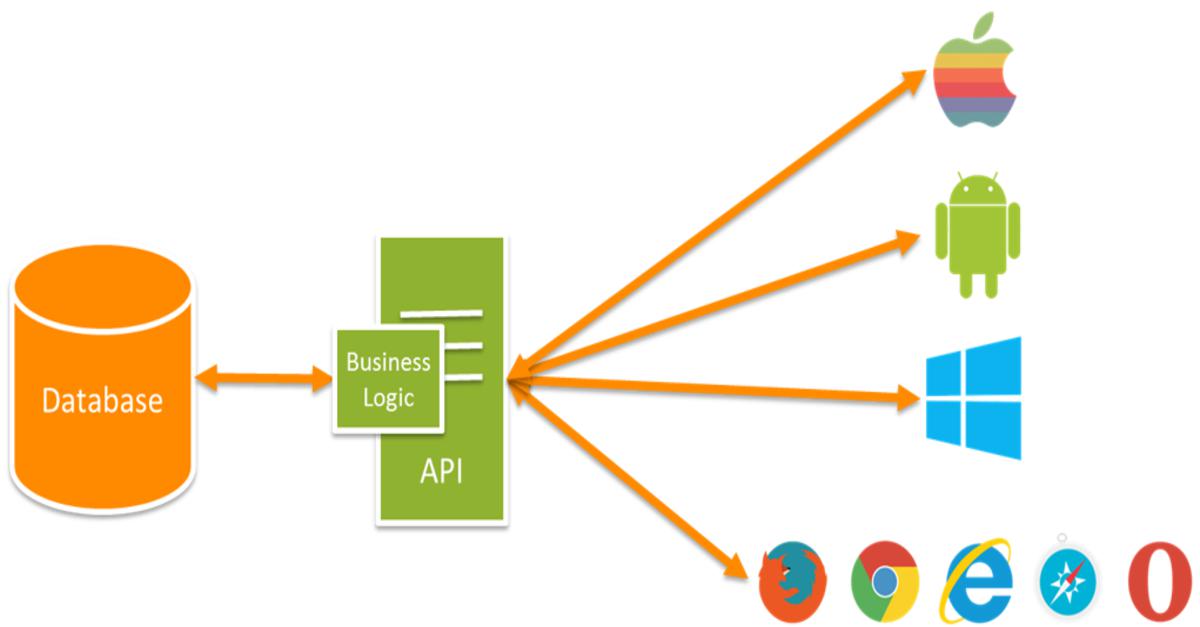
O que será usado:
- Visual Studio 2017 ou 2015(com o ASP.NET CORE instalado)
- EntityFrameworkCore
- MySql.Data.EntityFrameworkCore
Instale estes dois últimos via nuget.
Criando o projeto
Então com o Visual Studio aberto, basta ir em:
Arquivo->Novo->Novo Projeto, dê um nome a sua escolha. Após isto escolha Web Api na próxima janela:
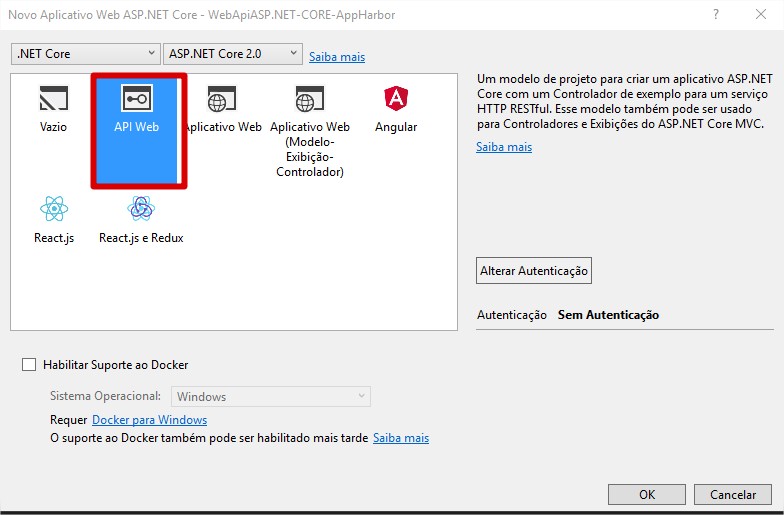
Classes e Contexto do banco de dados
Com o projeto criado, crie uma pasta chamada Models, lembrando que esta pasta pode ser chamada por outro nome, isto é apenas uma convenção do ASP.NET.
Este projeto será simples, terá apenas dois models, Modelo e Marca, basta clicar com o botão direito em:
Models->Adicionar->Classe
Os Modelos tem apenas uma marca, e uma marca tem vários Modelos. E para exemplificar as classes terão apenas duas propriedades, código e nome:
As classes ficaram assim:
public class Modelo
{
[Key]
public int Codigo { get; set; }
public string Nome { get; set; }
public virtual Marca Marca { get; set; }
}
public class Marca
{
public Marca()
{
Modelo = new List<Modelo>();
}
[Key]
public int Codigo { get; set; }
public string Nome { get; set; }
public virtual ICollection<Modelo> Modelo { get; set; }
}
Obs: para criar propriedades de classe de forma mais rapida, digite prop na sua classe aperte Tab, que o Visual Studio ira preencher o get e set.
onde [Key] é onde dizemos ao EntyFramework que aquele atributo é uma chave primeira do banco de dados.
E deve-se usar os using abaixo nestas classes:
using System.Collections.Generic;
using System.ComponentModel.DataAnnotations;
Agora crie uma nova classe chamada Context, que herda de DbContext, que sera nosso contexto de dados:
public class Context : DbContext
{
public Context(DbContextOptions<Context> options)
: base(options)
{
}
public DbSet<Marca> Marca { get; set; }
public DbSet<Modelo> Modelo { get; set; }
}
Bem simples, nada novo ate aqui.
Criando o Site no AppHarbor
O AppHarbor é uma plataforma alternativa para publicar sites em ASP.NET do qual gosto muito, e uso em alguns projetos, inclusive em WebApi.
Primeiramente você deve fazer o cadastro no site acessando o link acima, e depois ir em Your Aplications e criar uma nova aplicação:

O AppHarbor traz vários banco de dados que são criados e adicionados ao projeto de forma muito rápida, iremos adicionar um novo add-on do MySql, basta adicionar a versão gratuita que te da 20M de espaço para testes, clicando em Add-on Catalog e depois escolher MySql e em Install:
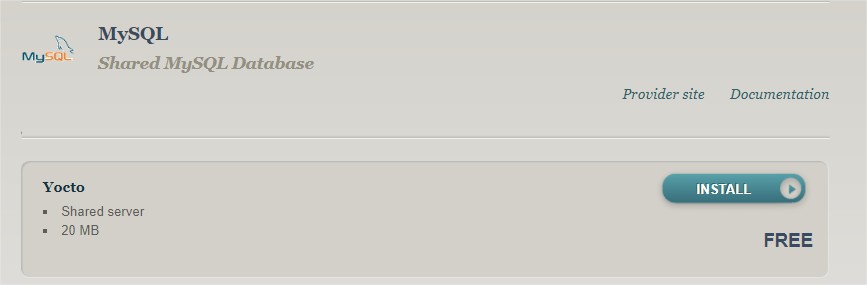
Após instalar o banco, clique em MySql->Go to MySql e copie a Connection string no rodapé da pagina, você usara na próxima etapa no arquivo Startup.cs:

Configuração do Startup.cs e Criação do banco de dados
Neste ponto devemos registrar nosso Context de bando de dados, isto é feito ConfigureServices do arquivo Startup.cs (Nesta etapa você cola sua connection string):
public void ConfigureServices(IServiceCollection services)
{
services.AddMvc();
services.AddDbContext<Context>(options =>
options.UseMySQL("STRING DE CONEXAO"));
}
Após isto vamos criar o banco de dados, mas antes disso, devemos criar uma tabela de migrations history manualmente, já que o conector do MySql ainda não prove suporte total com o EntityFramework Core, então devemos fazer isto manualmente. Basta copiar e colar o sql abaixo e gerar a tabela no MySql(Eu utilizo o MySql workbench para isto):
CREATE TABLE `NOME DO SEU DATABASE`.`__EFMigrationsHistory`
(
`MigrationId` nvarchar(150) NOT NULL,
`ProductVersion` nvarchar(32) NOT NULL,
PRIMARY KEY (`MigrationId`)
);
Para saber mais sobre este problema.
Depois de criar a tabela manualmente, basta adicionar a Migration e fazer o Update no banco de dados:
- Add-Migration FirstMigration
- Update-Database
Criação dos Controllers
Parte bem simples, iremos utilizar o scaffolding do ASP.NET CORE, para isto clique com o botão direito em Controllers vá em adicionar->Controller, e escolha a opção Controlador API com ações, usando Entity Framework:
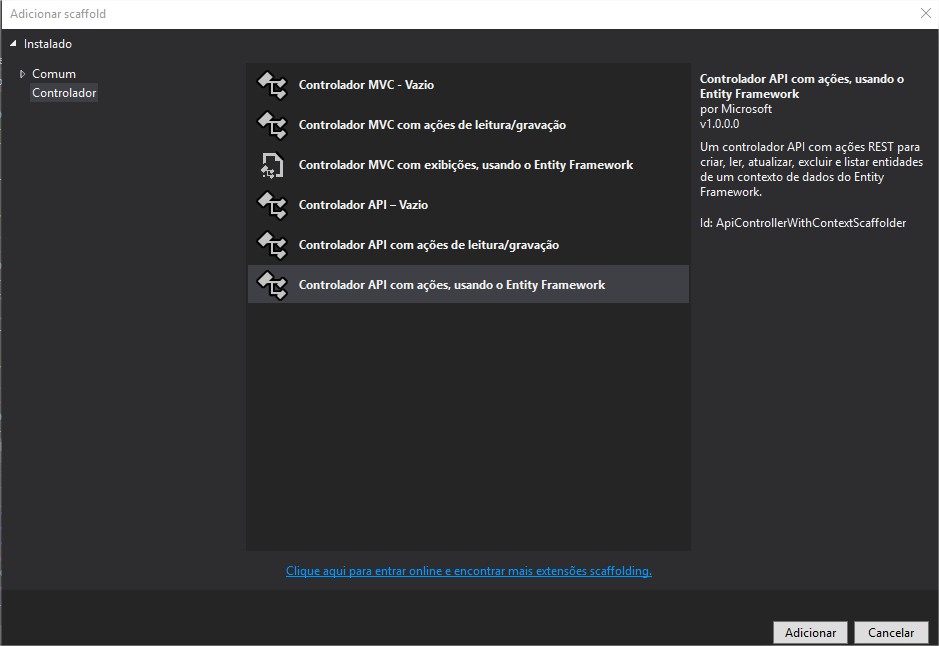
E mudar o nome padrão do controller, exemplo da classe Modelo:
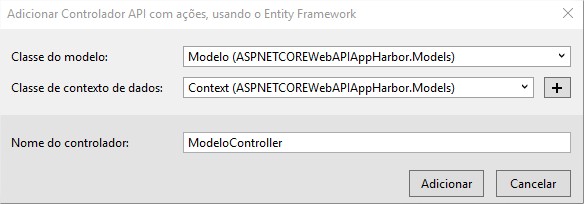
Depois faça o mesmo para Marca.
Testando a API localmente
A api já esta funcionando, mesmo com o banco de dados estando na nuvem(já vou mostrar como colocar o código também), irei testar usando o Postman, primeiro irei gravar uma marca, e depois buscar todas as marcas:
POST Marca:
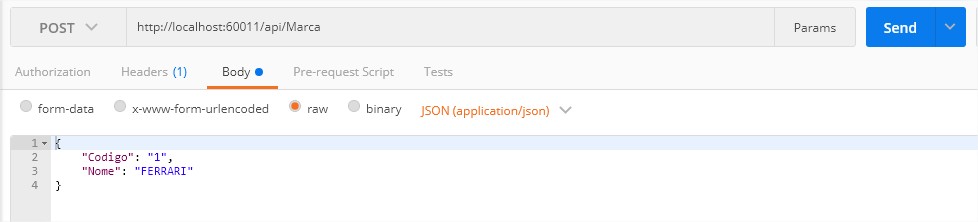
GET Marca:
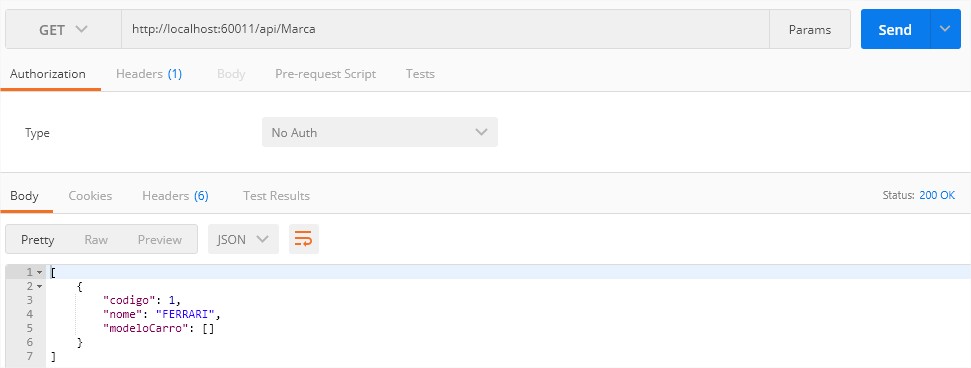
Perceba que ao buscar todas as Marcas o atributo modelo esta vazio pois esta Marca não tem nenhum modelo de carro cadastrado. Perceba também que utilizo a rota api/Marca, o scaffolding gera esta nomenclatura automaticamente: api/Nome do Controller, mas nada impede de você muda-la.
Deploy
Com o projeto funcionando localmente, nos falta apenas fazer o deploy para o AppHarbor, esta etapa é bem facial, primeiramente você deve acessar esta pagina do AppHarbor e clicar em Download AppHarbor CLI, que é um programa do AppHarbor para fazermos o deploy via linha de comando no cmd. A instalação é bem simples, e apos conclui-la basta abrir o cmd, navegar até a pagina do projeto e digitar os comandos abaixo:
- dotnet publish
- Após isso vá ate Debug\netcoreapp2.0\publish
- digite o comando appharbor user login, irá pedir o seu login e senha
- appharbor deploy -a NomeDoProjetoCriadoNoAppHarbor
Agora volte ao AppHarbor, na pagina do seu projeto, e se der tudo certo, basta clicar no link Go to your application que vai ta logo a frente do nome do seu projeto.
Obs: o deploy pode demorar um pouco, no meu caso foi 30 segundos ate funcionar normalmente, caso demore muito é porque houve algum erro no deploy, basta clicar no status, e terá o ocorreu:

A url da sua WebApi sera: NomeProjeto.apphb.com/SuaRota.
No próximo post irei implementar neste projeto, ate mais.
Link da WebAPI: http://aspnetcorewebapiappharbor.apphb.com/api/marca http://aspnetcorewebapiappharbor.apphb.com/api/modelo
Link Github: https://github.com/CassioPimentel/ASPNETCOREWebAPIAppHarbor
